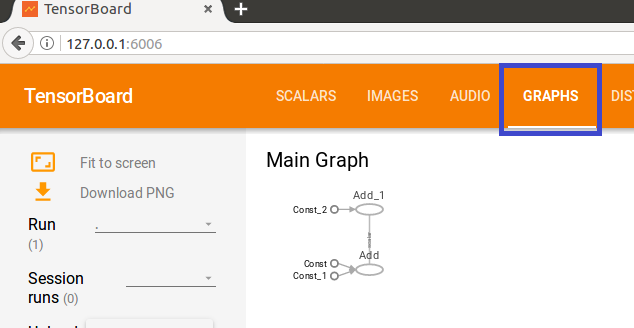
スポンサーリンク
カテゴリ:Tensorboard
tensorboard とはtensorflowを可視化するとても便利な機能です。
まず使ってみようとうことで、とても簡単なサンプルを紹介します。
pythonインタプリタから以下を実行します。
import tensorflow as tf
c1 = tf.constant(1)
c2 = tf.constant(2)
c3 = tf.constant(3)
c1_c2 = tf.add(c1, c2)
c1_c2_c3 = tf.add(c1_c2, c3)
with tf.Session() as sess:
result = sess.run(c1_c2_c3)
print(result)
writer = tf.summary.FileWriter('/tmp/logfile', graph=sess.graph)
#tensorboard --logdir=[絶対パス]
#tensorboard --logdir=/tmp/logfile
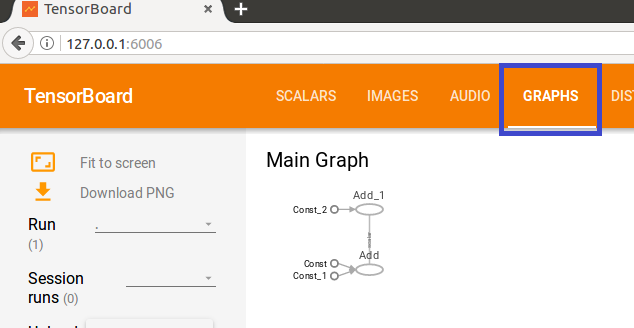
スポンサーリンク